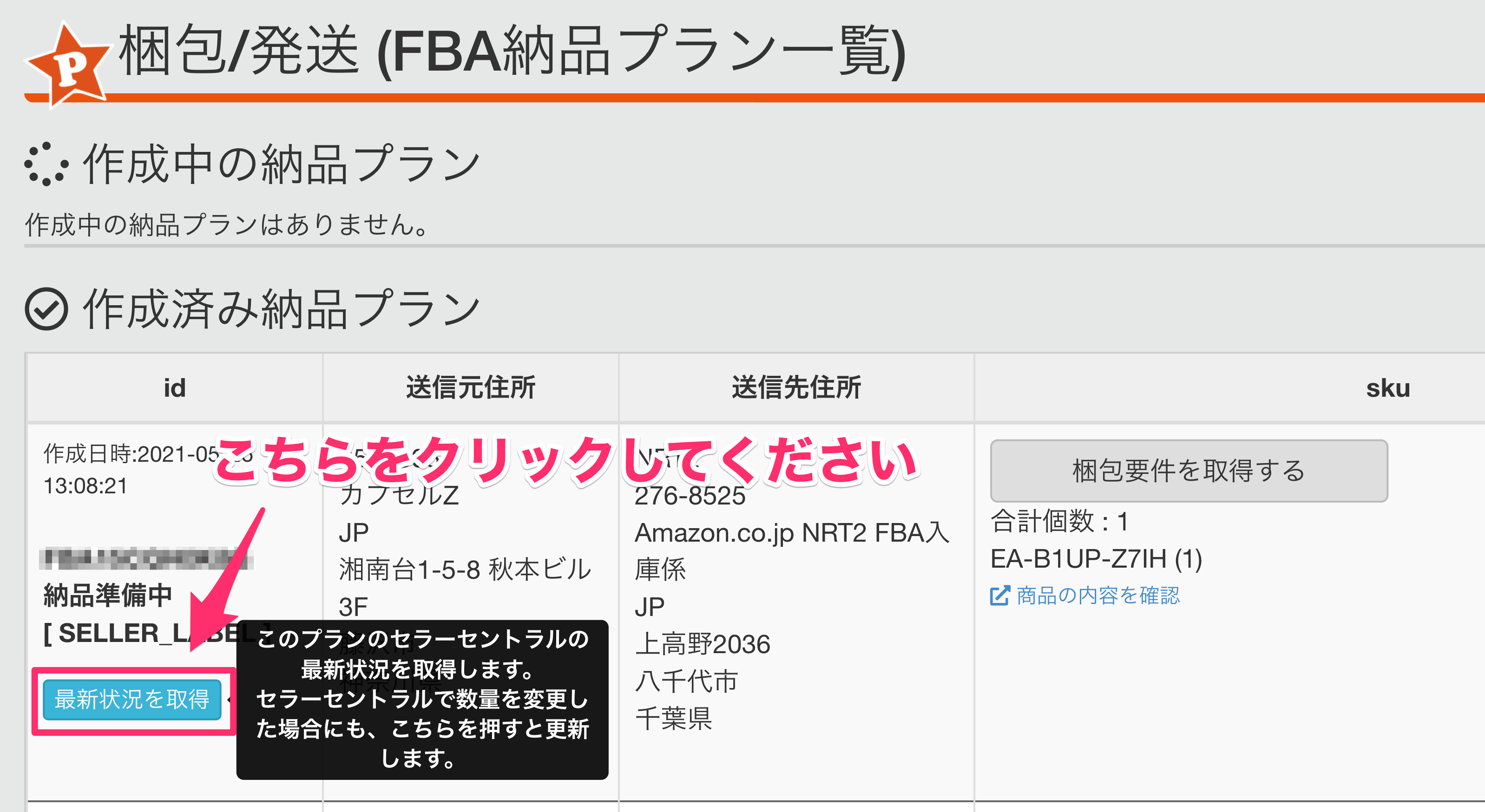作成した納品プランは「梱包/発送」ページにて確認することができます。
「梱包/発送」ページについてご案内いたします。
もくじ
「梱包/発送」ページの開き方
作成した納品プランを確認するには、「出品する」より「梱包/発送」ページをクリックします。
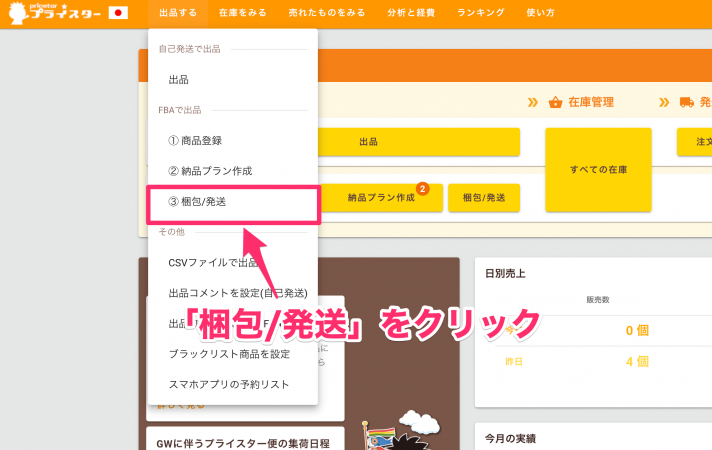
作成した納品プランの一覧が表示されます。
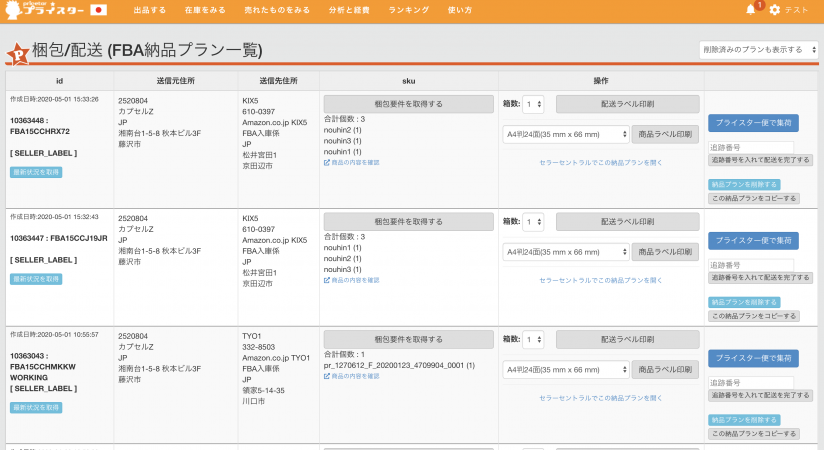
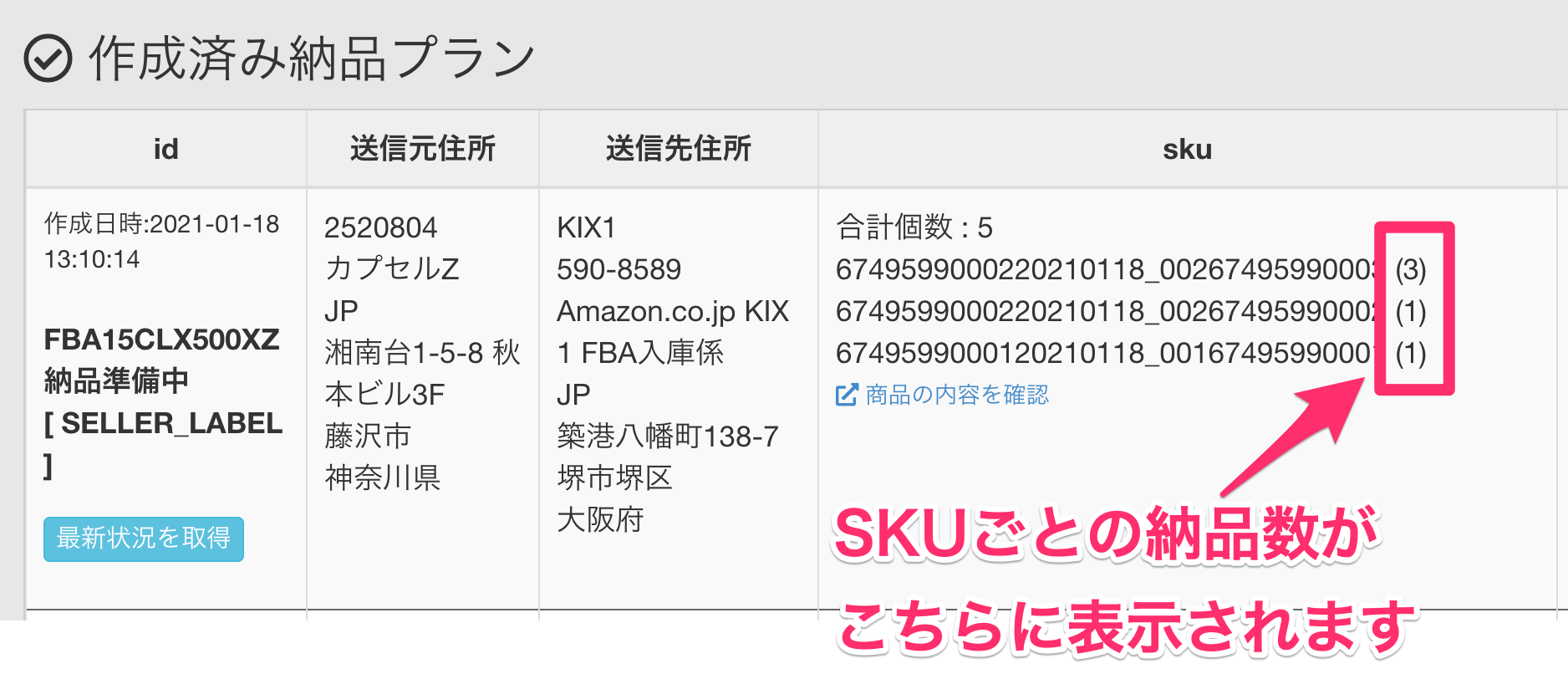
また「商品の内容を確認」を押すと、納品プラン内容を確認することができます。
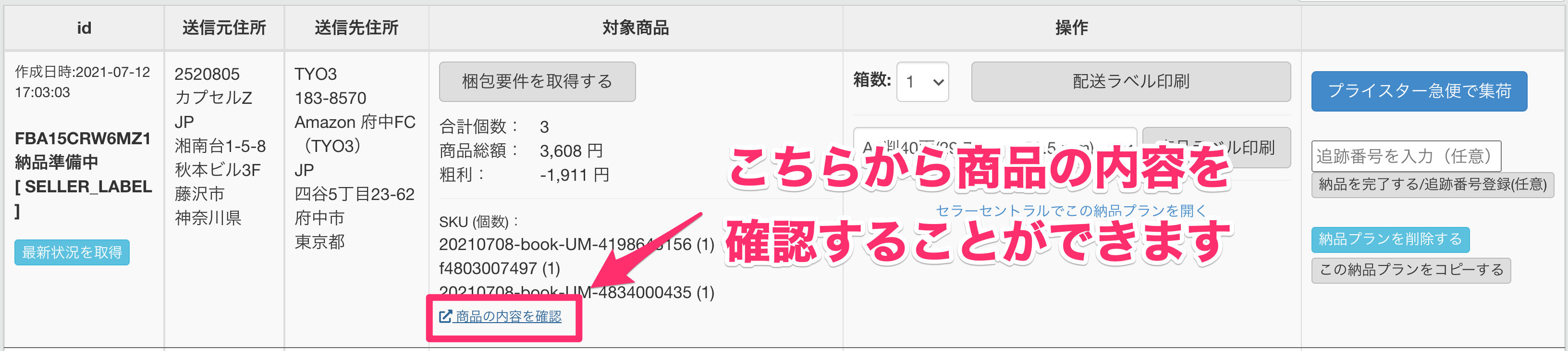
プランごとに数量の確認をすることができるため、
納品予定数を確認しながら商品価格などにぜひご活用ください。
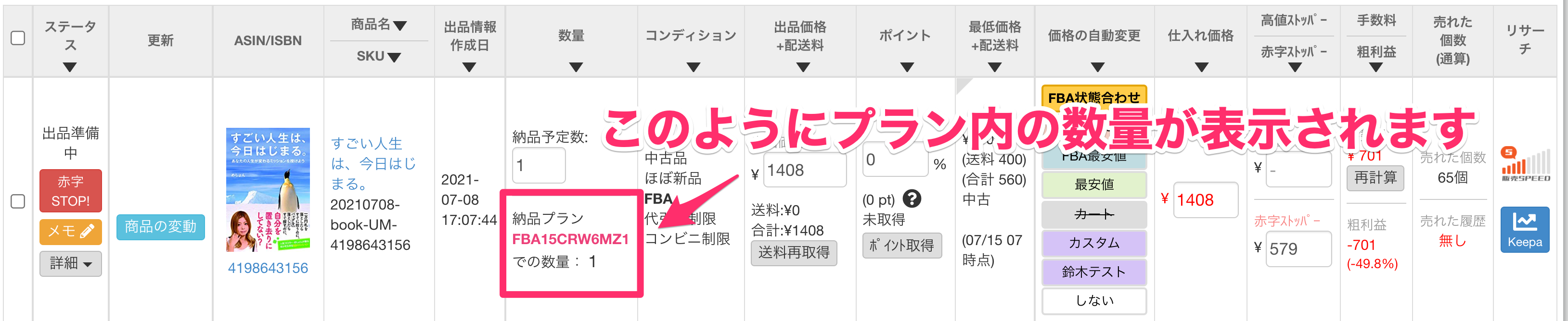
納品プランごとに販売価格の総額と粗利益をご確認いただけるようになりました。
納品プランごとに目安の利益を確認したい際などにご活用ください。
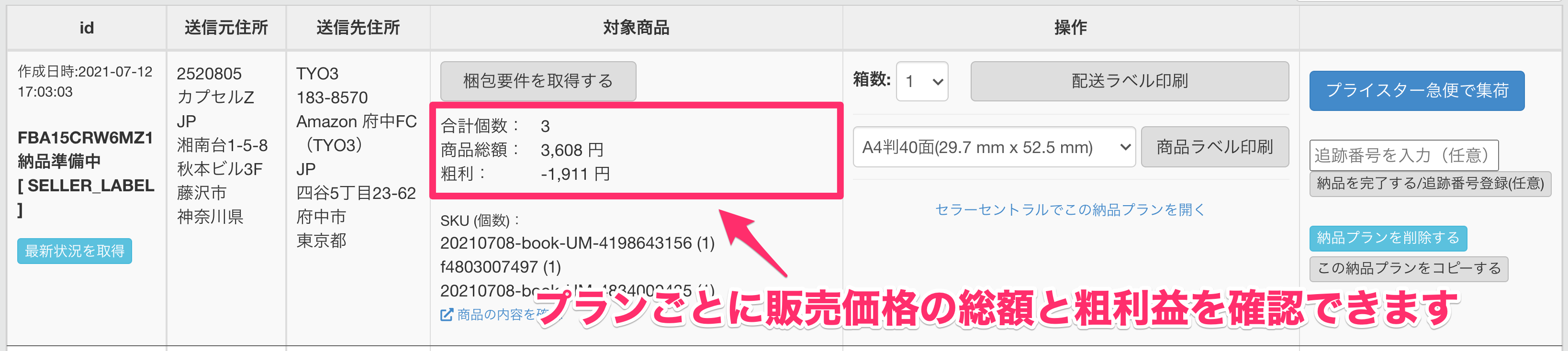
ラベルの印刷を行う方法
作成した納品プランに貼り付ける配送ラベルと商品ラベルの印刷は下記の方法で行います。
配送ラベルを印刷したい場合
操作欄にある「配送ラベル印刷」ボタンから印刷いただくことができます。
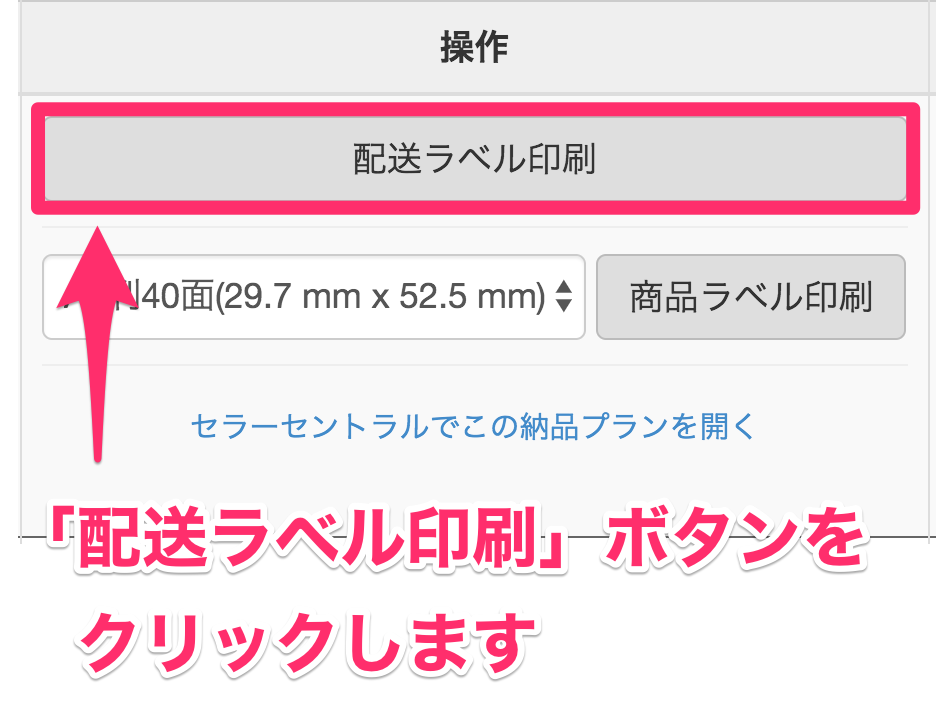
プライスターの配送ラベルは、6面ラベルで印刷開始位置を選択して印刷できますので、
用紙を無駄にすることなくお使いいただけます。
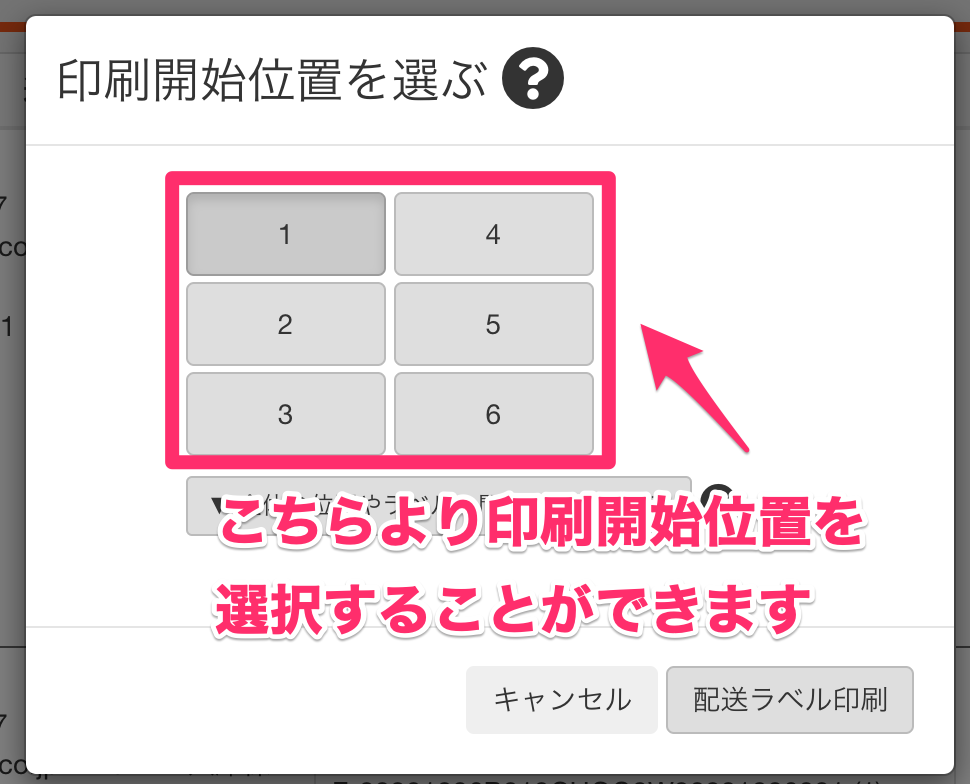
6面ラベルを用いて印刷すると下記のように印刷されます。
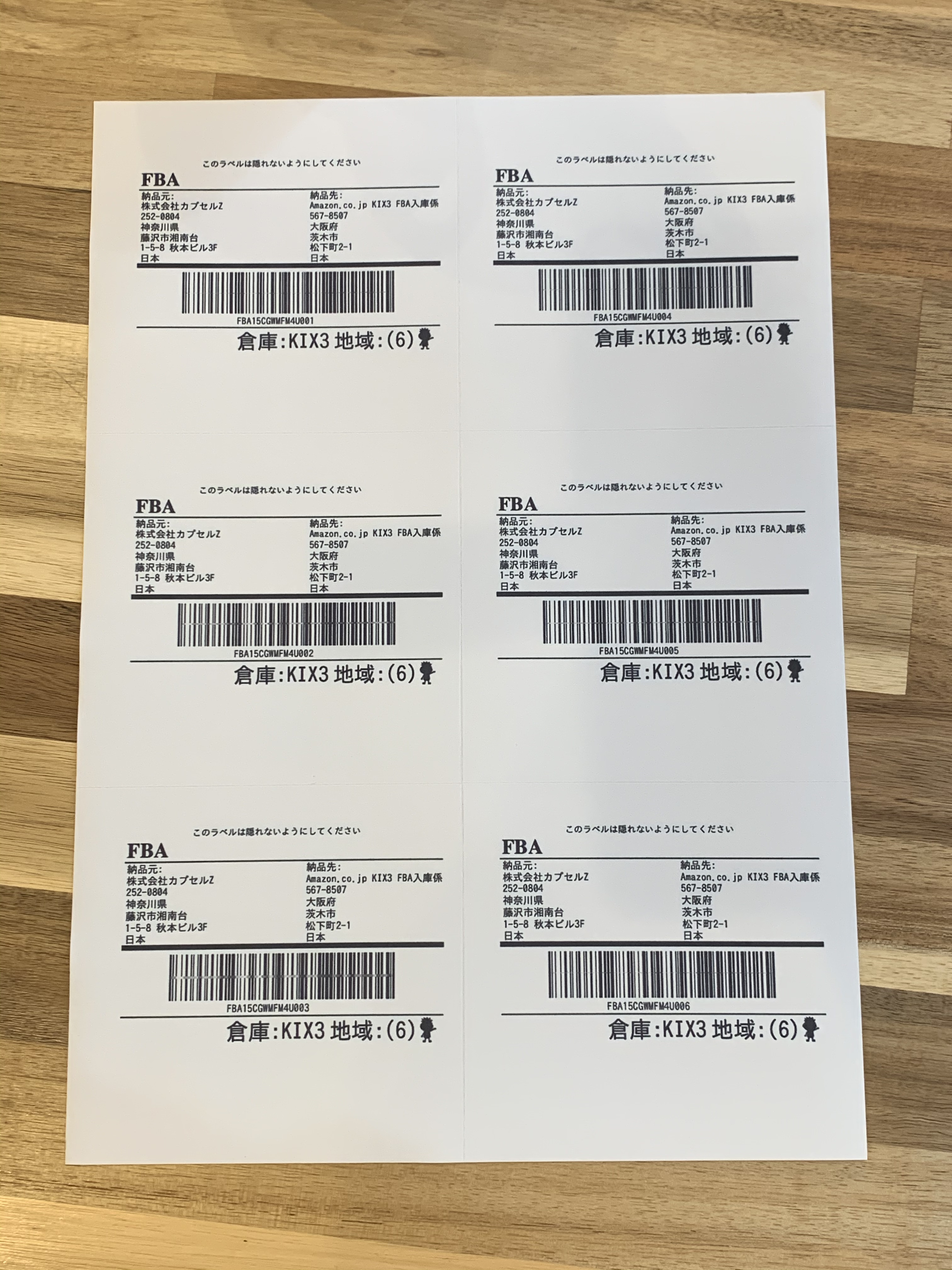
複数箱での納品をご希望の場合はこちらをご確認ください。
商品ラベルを印刷したい場合
ご希望の商品ラベルタイプを選択した上で、
操作欄にある「商品ラベル印刷」ボタンより印刷いただくことができます。
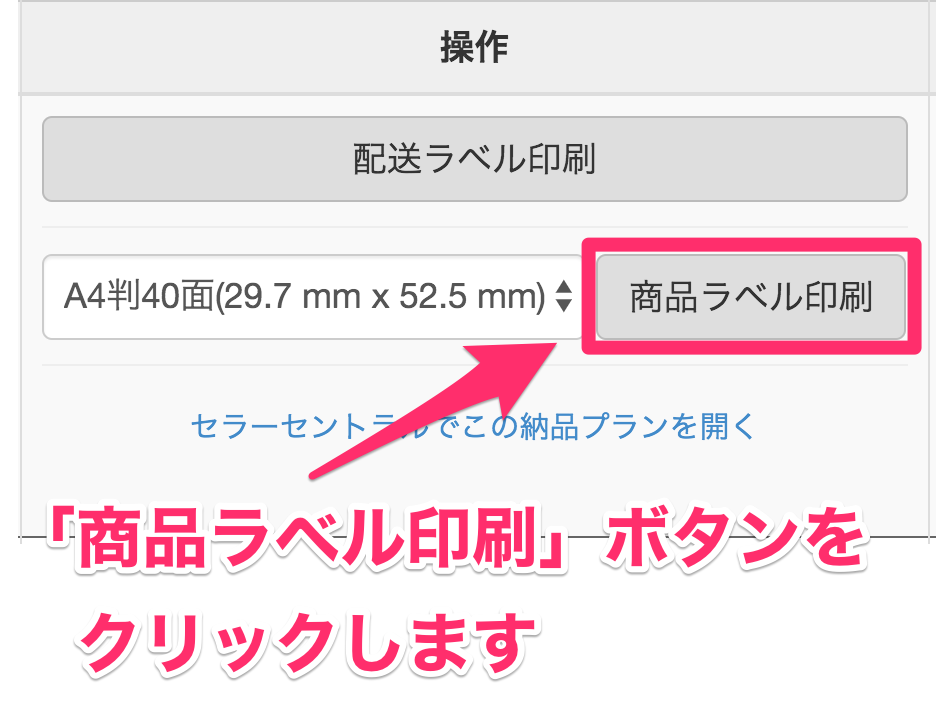
プライスターはA4判24面ラベルと40面ラベルにて商品写真付きラベルを印刷できます。
商品ラベルの貼り間違いなどを防ぐためにご活用ください。
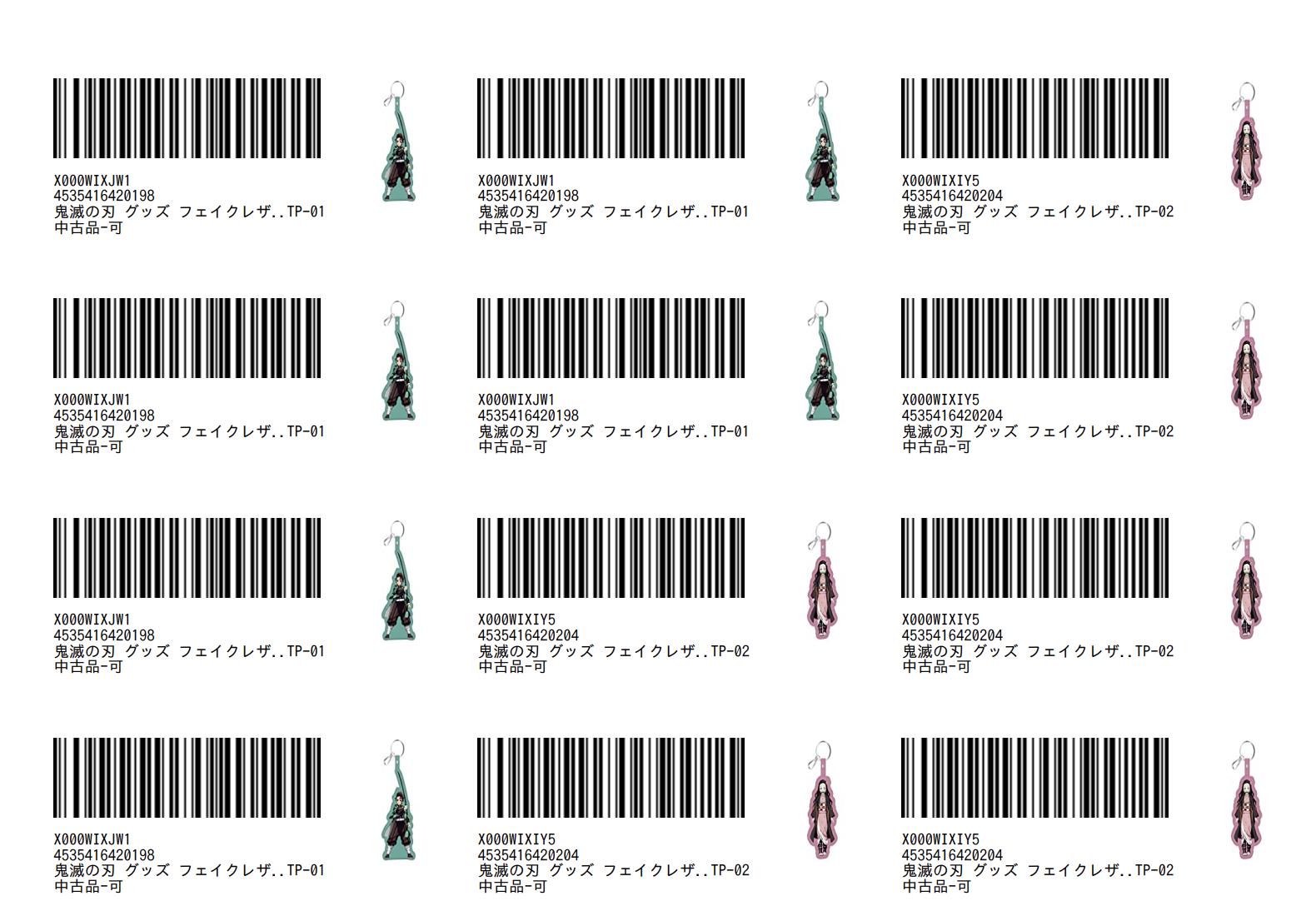
「商品ラベル印刷」ボタンを押すと、印刷開始位置を選択する事ができます。
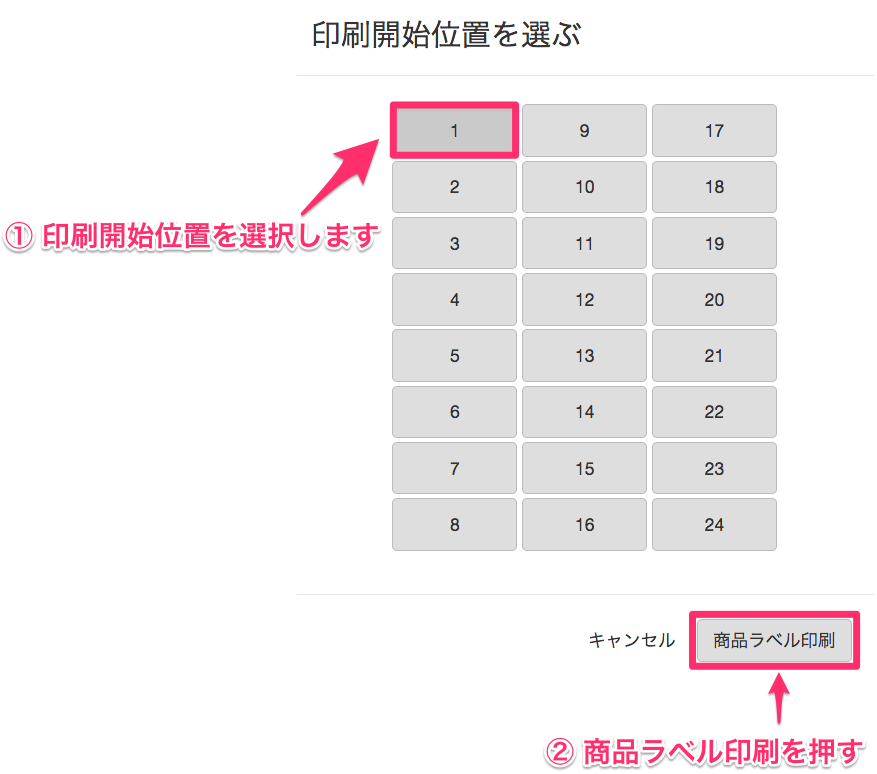
例えば4や15を選んだ場合には、下記のようなラベル印刷となります。
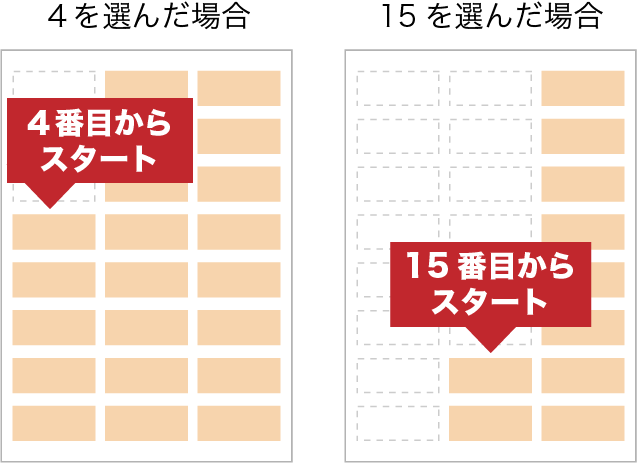
ラベルの印刷位置がズレてしまう場合は、
下記より解消法をご確認ください。
作成中の納品プランがエラーとなった場合
作成中の納品プランがエラーとなった場合、プランが作成できていない状態となります。
このような場合、プラン内容に含まれている商品に対し
エラー内容が表示されておりますので「詳細」の項目よりご確認ください。
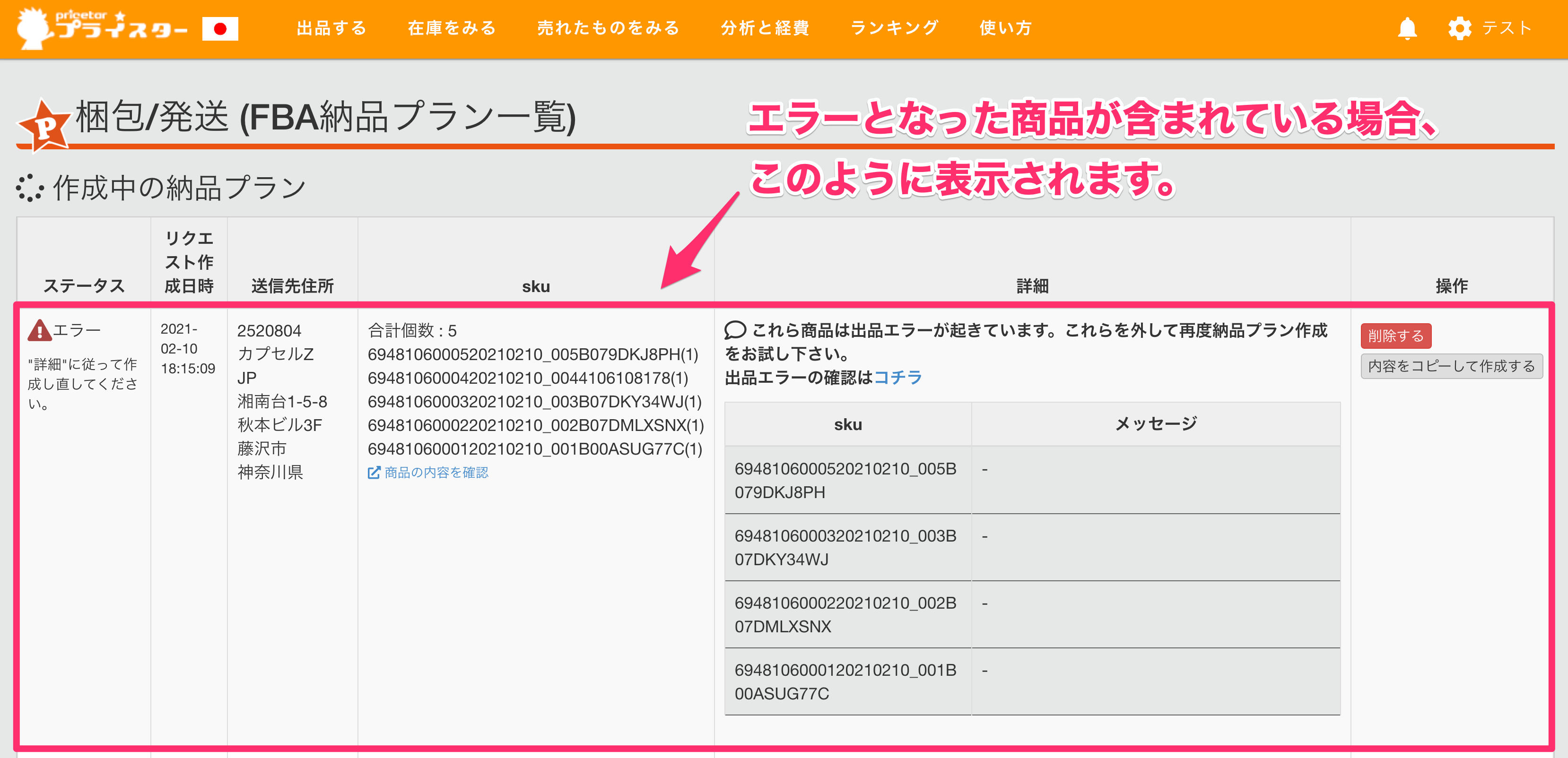
出品エラーにつきましては下記をご参照ください。
納品プランのコピーを作成する方法
例えば誤った内容で納品プランを作成してしまった場合や
作成した納品プランと同じ内容の新しい納品プランを作成したい場合は
納品プランのコピー機能を使っていただくことで
簡単に新しい納品プランを作成することが出来ます。
コピーをしたい場合、
該当納品プランの一番右側にある「この納品プランをコピーする」ボタンを押します。
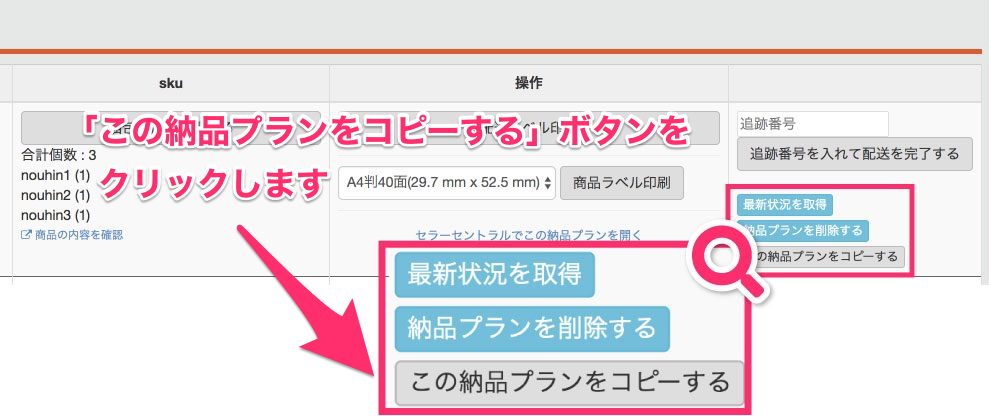
注意事項が表示されたら、確認した上で「コピーする」ボタンをクリックします。

すると「納品プラン作成」ページが表示され、コピーした納品プランの商品情報が表示されます。
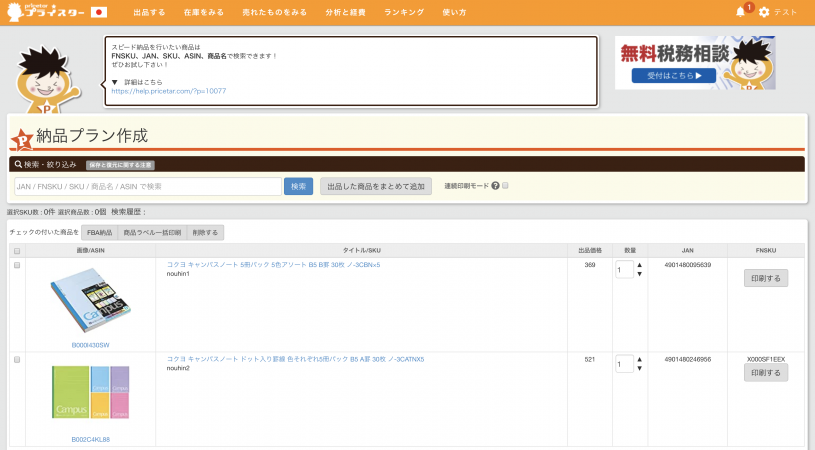
上記ページより、商品の削除・追加や個数の変更を行うことが出来ます。
「納品プラン作成」ページの使用方法は下記よりご確認ください。
納品プランをコピーし、編集を行って新しい納品プランを作成した場合
新しい納品プランとして【梱包/発送】ページに表示されます。
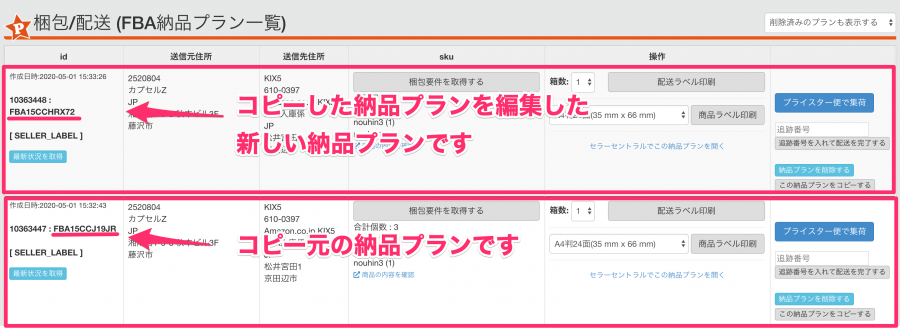
納品プランを削除する方法
作成した納品プランの内容が誤っていた場合など、
作成した該当納品プランの削除をすることが出来ます。
削除をしたい場合、
該当納品プランの一番右側にある「納品プランを削除する」ボタンを押します。
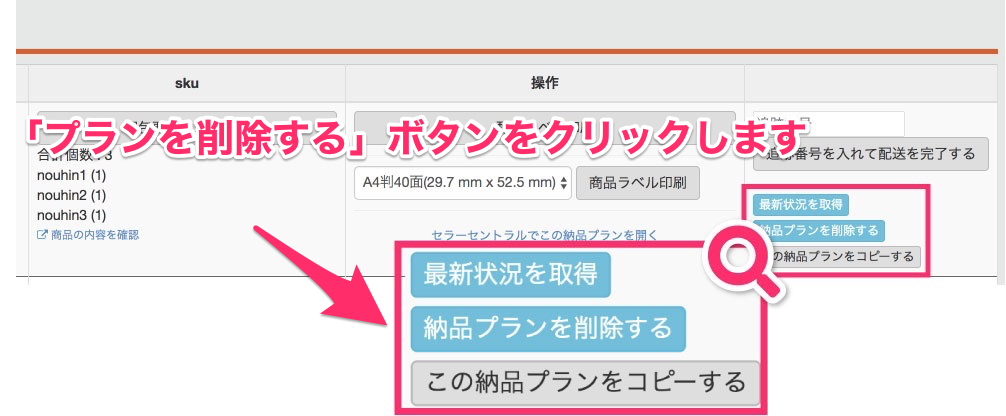
下記の画面が表示されたら、「削除する」ボタンをクリックします。

削除が完了すると、下記のように「削除済み」の文字が表示されます。

下記のFBA納品一覧の右上から選択をし
削除した納品プランを表示するか非表示するか設定することができます。
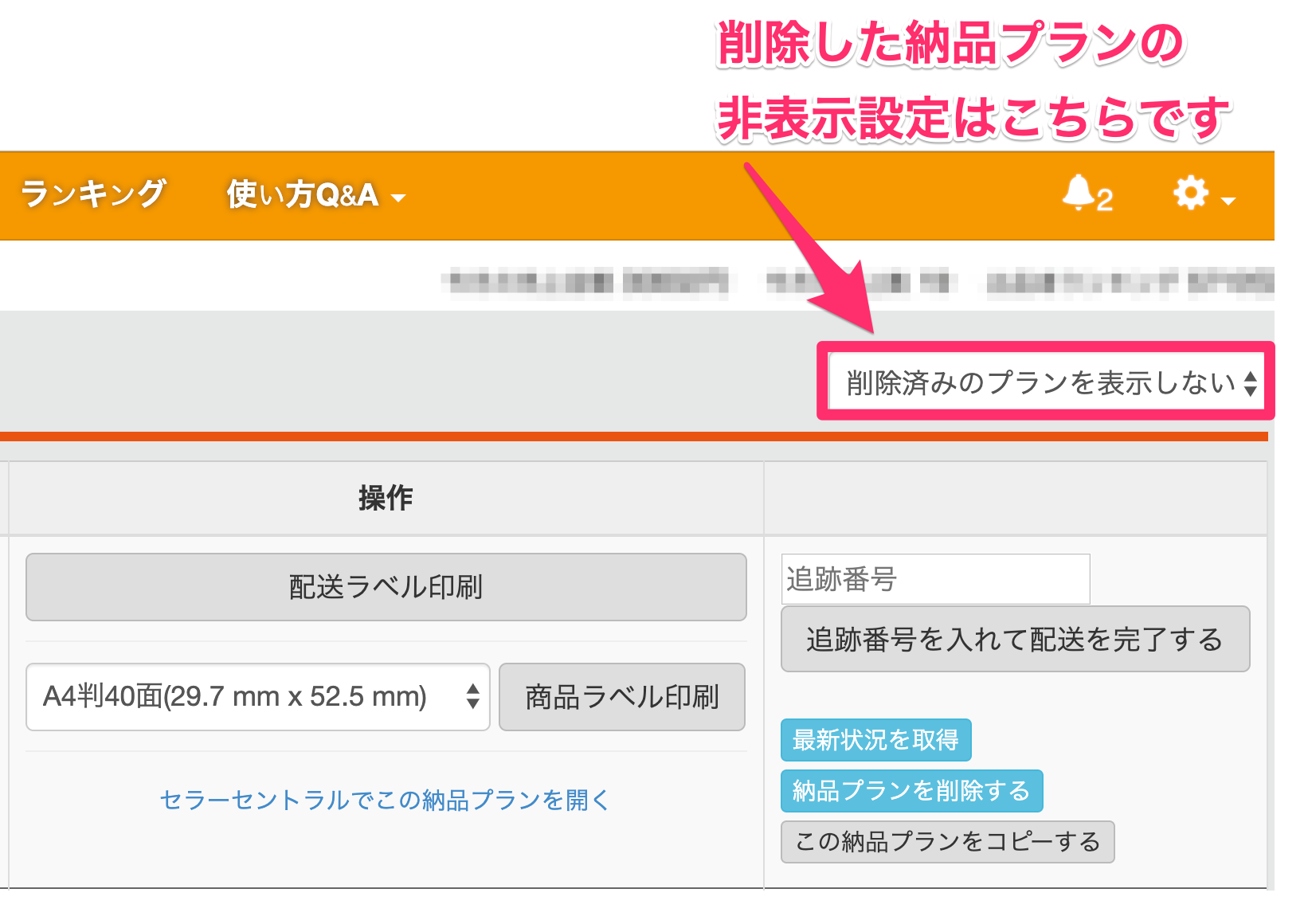
納品プランのステータスについて
「梱包/発送」ページでは納品プランのステータスを確認することができます。
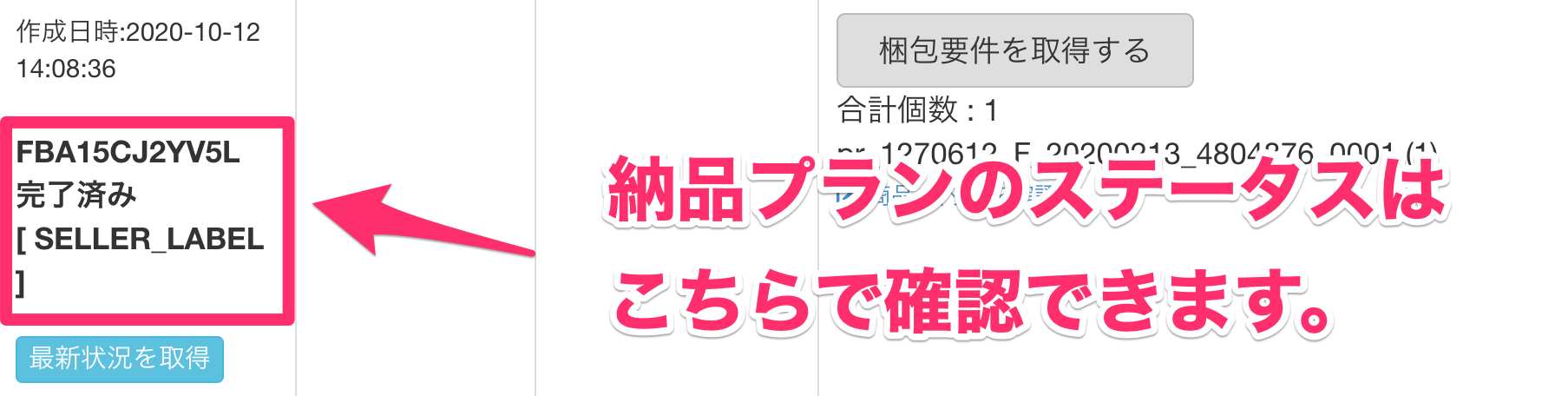
表示されるステータスは下記となります。
納品準備中 :納品プランが作成され、まだ商品が発送されていない状態。
発送済み :配送業者により集荷された状態。
輸送中 :配送業者が商品の受け取りをAmazon倉庫に通知した、
もしくは配送業者によりAmazon倉庫への配送が完了した状態。
FBA倉庫着 :AmazonFCの受領エリアに荷物が搬入された状態。
受領中 :商品がAmazon倉庫に到着しており、
ㅤㅤ全商品の受領は完了していない状態。
完了済み :商品がAmazon倉庫に到着し、全商品の受領が完了している状態。
キャンセル済み:商品がAmazon倉庫に発送された後に、納品をキャンセルした状態。
削除済み :商品がAmazon倉庫に発送される前に、納品プランを削除した状態。
納品エラー :納品にエラーがあり、Amazonで処理できない状態。
なおステータスが切り替わるタイミングにつきましては、
Amazon様からデータが送られてきましたら切りかわるため、
タイムラグがある場合があります。
セラーセントラルにて数量変更した場合
セラーセントラルにて納品プランの数量を変更した場合、
1時間おきに最新の状態を取得して、プライスターに反映されるようになっております。
また「最新状況の取得」ボタンを押していただくことで
すぐに正しい数量を反映させることができます。